USBOS標準版是一款系統類軟件,這款軟件既可以幫助用戶刻錄U盤引導系統,也能夠維護系統重裝的U盤里面的PE系統環境,是一款電腦重裝維護的工具箱,非常適合電腦維修人員使用。
軟件介紹
USBOS(超級PE維護工具箱)是一款功能十分強大的pe工具軟件,無任何流氓行為,非常純凈,功能超級強大,雖然體積大了一些但是在功能上,兼容性上是很多微型PE無法比擬的,用過的朋友就深有感觸。是至今一直免費,未加入捆綁,無流氓,未加入商業用途的一款好PE。USBOS系統維護盤工具是集成最全的winpe集合,自帶ISO版與UD版合體,不管你是用來做cdrom量產U盤,還是做U盤啟動盤都沒問題。對于目前的大容量U盤來說不算什么,但確可以滿足幾乎所有電腦的維護需求,裝機需求。軟件不但可以用于PC電腦,還可以用于工控機和服務器乃至Surface和Mac電腦,這些設備都可以用本pe來啟動,具有極強的兼容性和適用性,擁有diskgenius硬盤分區工具,ghost備份恢復工具等實用工具,支持ghost、iso格式的光盤映像文件。

標準版區別
標準版在 增強(彪悍)版基礎上簡化而來,總體積約550MB:
1、去X86 Windows 8PE 網絡組件。
2、去X64 Windows 8.1 多能版RAMOS。
3、去Microsoft Office 2007,Acronis True Image、Disk Director等軟件(精簡列表不一一羅列)。
4、無論采用附帶的安裝程序、或量產、B+、U+、UDM等程序部署本產品到U盤、移動硬盤、存儲卡等可移動設備,還是刻錄為光盤,本剽悍版各PE均不保留可拔盤模式。也就是說當PE從可移動設備啟動運行時,不允許從計算機移除存放PE外置程序的那個設備。
5 用附帶的安裝程序安裝此產品到本地硬盤使用時:
(a) X86 Windows 8 PE及X64 Windows 10采用可脫盤模式運行(即在NT6類PE下不影響直接對本地硬盤重分區、格式化操作);
(b) Windows 2003 PE由于采用了帶盤運行方式,可能不能直接對外置程序的所在的那個本地硬盤進行重分區、格式化等操作。
軟件功能
1、支持各式部署:純UD、udm、UD二分區、UD三分區、U+高隱、U+深隱、U+不隱、B+、直接安裝到本地硬盤、量產、刻盤等等;
2、內置軟件總是最新、最潮、最強、也覆蓋廣泛!
3、利用自帶安裝工具安裝USBOS到移動設備時,因采用獨家編制的G4D菜單,在發生UD MBR損毀事故后,具備一定的自我修復能力!!
4、支持安裝到Legacy(Win2K-Win10)或UEFI(Win7-Win10)啟動本地硬盤,若本地Windows 是Legacy模式啟動,USBOS可選帶密碼保護功能。
5、原則上建議使用WinntSetup來安裝原版各Windows,可不區分PE版本,不區分Windows版本,實現無差別對待。
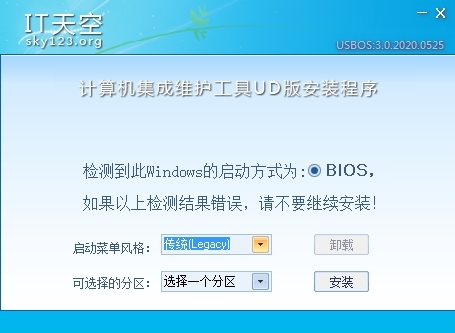
使用說明
1、安裝到本地硬盤.EXE”:安裝USBOS到本地硬盤;支持安裝到Legacy BIOS (Win2K-Win10)或UEFI (Win7-Win10)啟動本地硬盤。若本地Windows 是Legacy BIOS模式啟動,USBOS可選帶密碼保護功能。
2、安裝到可移動盤.EXE或“安裝到可移動盤(備用).EXE”:安裝USBOS到U盤或移動硬盤。利用前者安裝USBOS到移動設備后,能全自動備份此移動設備MBR,配合USBOS獨家編制的G4D菜單,在發生UD MBR損毀事故后,具備一定的自我修復能力!
更新內容
如何輕松對USBOSDIY?
提供三個無需改動PE內核和啟動盤菜單的手段
①、請看USBOSv3.iso\PETOOLS\MYCOMMAND.TXT或MYCOMMAND-P.TXT。
②、在任意分區根目錄建立PETOOLS目錄,把你的.EXE、.WIM等丟在那里,無需任何配置,由PE自動創建快捷方式。
③、把.ISO(非MSDNWindows安裝盤)、.ima、.img文件丟在任意根分區之PETOOLS\MYEXT\下,由GRUB4DOS主菜單的“[09]運行自定義映像”項調用;對于MSDNWindows安裝類ISO盤,請置于ISOS\目錄下,由GRUB4DOS主菜單的“[10]全自動菜單(支持.ISO安裝Windows)”項調用。
實例一:更換喜歡的壁紙
以使用配送的工具“安裝到可移動盤.EXE”按照默認方式部署到移動設備為例,簡單介紹如何不借助第三方工具,更換喜歡的壁紙:
①、在任意支持Windows10PE的計算機上啟動USBOSWin10PE或者找一臺不是部署USBOS的且運行Windows10(必須是1703或更新版本)的計算機,插入U盤;
②、打開Windows資源瀏覽器,找到啟動設備上的卷標名為“USBOS”的那個分區(假設盤符是U:);
③、U:\BOOT\WALL_PIC\*.JPG就是壁紙文件,除了受U:\可用空間限制,這里的文件可隨意增刪、隨意命名、沒有數量限制、只要擴展名為“.JPG”的圖片就可以。
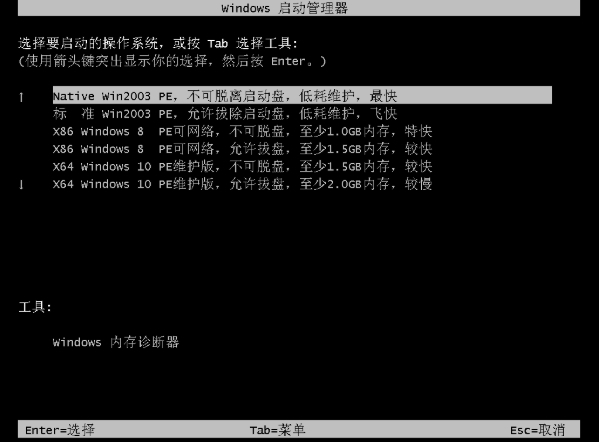
實例二:在PE桌面上添加一個快捷方式
我們假設程序名稱路徑為”U:\PETOOLS\12345\六六六.EXE”(以下簡稱“六”),用如下格式的Link命令(以下簡稱“L令”)即可把此程序快捷方式添加到PE桌面:
LINK%DESKTOP%\六六六,12345\六六六.EXE
以增強版為例,我們可以利用“U:\PETOOLS\MYCOMMAND-P.TXT”(以下簡稱“PT”)在PE桌面上添加一個程序的快捷方式。
在“PT”開設了下列九個小節:
①、_SUBX64_WIN10_BEFOR
②、_SUBX64_WIN10_AFTER
③、_SUBX64_WIN81_AFTER
④、_SUBX86_WIN8_BEFOR
⑤、_SUBX86_WIN8_AFTER
⑥、_SUBX86_WIN2003_BEFOR
⑦、_SUBX86_WIN2003_AFTER
⑧、_SUBBEFOR
⑨、_SUBAFTER
每節的具體用途及啟用時間,該文都有說明,據此,我們可以得出下列A、B、C相對不重復而又全面覆蓋的方案:
A、如果“六”僅適用于64位PE,那么在“PT”之①+③或②+③添加“L令”。
B、如果“六”僅適用于32位PE,那么在“PT”之④+⑥或④+⑦或⑤+⑥或⑤+⑦添加“L令”。
C、如果“六”通用于所有PE,那么只需在“PT”之⑨或③+⑧添加“L令”。
當然,我們完全不必拘泥于以上A、B、C,而是根據自己的需求來確定“PT”之“L令”所在位置。
標準版2003 PE啟動后鼠標鍵盤失靈、無外置?
Native版2003 PE啟動過程中藍屏掛掉?
USBOS含Windows 2003 PE及Windows 2003 Native PE兩個NT 5.2內核的PE。當我們從USB移動設備啟動(以下簡稱U啟)此類PE的時,有可能發生如題的問題。原因在于NT 5.2對USB 3.0等新硬件支持不佳,此類內核的PE在U啟時找不到位于USB 3.0上的鍵盤鼠標、外置程序或二級內核,最終PE非殘即死。
某些新機型(注*),NT 5.2內核的PE即便是在USB 2.0端口上也不能正常U啟。這類機器采用下述措施之一試試:
① 在BIOS中找USB XHCI,把 Auto改為Disable,這樣子缺點就是與USB3.0 絕緣了;
② 如果重啟計算機前USB XHCI被曾經啟用了,例如上一次啟動了Windows 8/8.1/10或其PE、或加載了USB3.0的Windows 7或其PE等,某些機器需要先停用USB XHCI,2003 PE才能正常啟動。停用USB XHCI方法:進入BIOSà不做任何調整à退岀BIOS(最好關機) à啟動03PE或XPPE。
USBOS X86 Windows 8 PE @UEFI 64啟動失敗?
UEFI發端于20世紀90年代中期的純64位的安騰系統,由于自身光環強大,后來發展為業內標準,用以取代Legacy BIOS。當我們提及UEFI啟動時,幾乎絕大多數是指UEFI 64這種情況,例如市面上支持UEFI的臺式PC就幾乎100%是64位UEFI。Windows Vista X64率先支持EFI 64,Windows 8 X64開始支持安全引導UEFI X64,而Windows 8 X86是首個支持UEFI IA32的Windows。注意,UEFI 32與UEFI 64是不兼容的!存世的32位UEFI就多見于幾年前的Windows 8平板,由于這類硬件實在少見,以至于引起少數初哥壓根不知道UEFI還有32/64之分,或誤以為32位與64位UEFI可通用的。當然,隨著硬件的發展,純32位CPU也早就不再生產了,UEFI IA32這一分支肯定會日趨萎靡,不久就會變成歷史名詞。
MAX SKYPE、USBZL、早期USBOS等作品的UEFI 64與UEFI 32對應的菜單條目是獨立分開的,配置文件分別對應EFI\MICROSOFT\BOOT\下的BCD及B32:
當以UEFI 64啟動時,BCD菜單僅出現只支持UEFI 64的工具與PE,而不會出現UEFI 32的PE或工具,
當以UEFI 32啟動時,BCD菜單僅出現只支持UEFI 32的工具與PE,而不會出現UEFI 64的PE或工具。
這顯得很好呀,井 井有條,用戶絕對不會選錯!為什么現在的USBOS舍棄了上述“好的”方案,搞成了現在這樣32位及64位菜單項目混雜在一起呢?
①、 UEFI 64、UEFI 32的引導文件分別是BOOTX64.EFI、BOOTIA32.EFI,原版的這兩個啟動文件菜單配置默認文件都
是“EFI\MICROSOFT\BOOT\BCD”。
②、 如果要在合盤中做到64/32的UEFI BCD菜單分離獨立,必須使用破解的EFI啟動文件(注*)。現在新版UEFI 64肯定是存在Secure Boot(安全啟動)的問題,至于UEFI 32是否也存在Secure Boot,我不肯定。本著可靠至上的原則,暫且推測某些UEFI 32可能也存在Secure Boot吧。遺憾的是,破解的EFI引導文件是無法通過Secure Boot的! USBOS為了兼容Secure Boot而放棄采用破解的EFI引導文件。
基于以上兩點,USBOS只能把32位與64位EFI菜單項目都集中到默認的配置文件:EFI\MICROSOFT\BOOT\BCD。
所以,用戶需要留神:
UEFI 64啟動時,僅選用64位Windows 8.1 RAMOS及64位 Windows 10 PE及64位的內存檢測工具;
UEFI 32啟動時,僅選用32位Windows 8 PE及32位的內存檢測工具。
提取碼: bt62
標簽: 系統重裝

有很多的用戶需要經常重裝自己的電腦,但是又不懂得如何去重裝系統,所以這里小編為大家準備了一些支持一鍵重裝的電腦重裝軟件,有了它們,你就可以輕松重裝系統,所以快來下載試試吧!
精品推薦
-

BeTwin(拖機軟件)
詳情 -

黑雷蘋果模擬器
詳情 -

GoRuntime
詳情 -

EasyUEFI Enterprise
詳情 -

UEFITool
詳情 -

Controller Companion
詳情 -

XBOX360自制系統版本更新軟件
詳情 -

DX修復工具Win10增強版
詳情 -

華為ec6108v9c刷機固件包
詳情 -
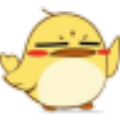
3DMGAME 游戲運行庫合集
詳情 -

舊版d3d9.dll
詳情 -

Disk Speed Test
詳情 -

Microsoft Visual C++ 2015-2022 Redistributable
詳情 -

神舟control center
詳情 -

圖吧工具箱
詳情 -

windows開機密碼查看工具
詳情
裝機必備軟件






















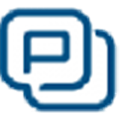








網友評論